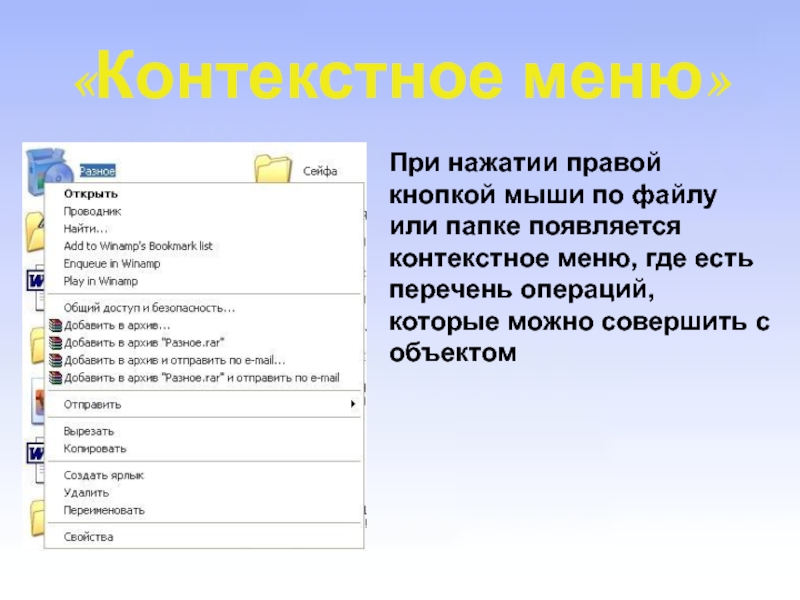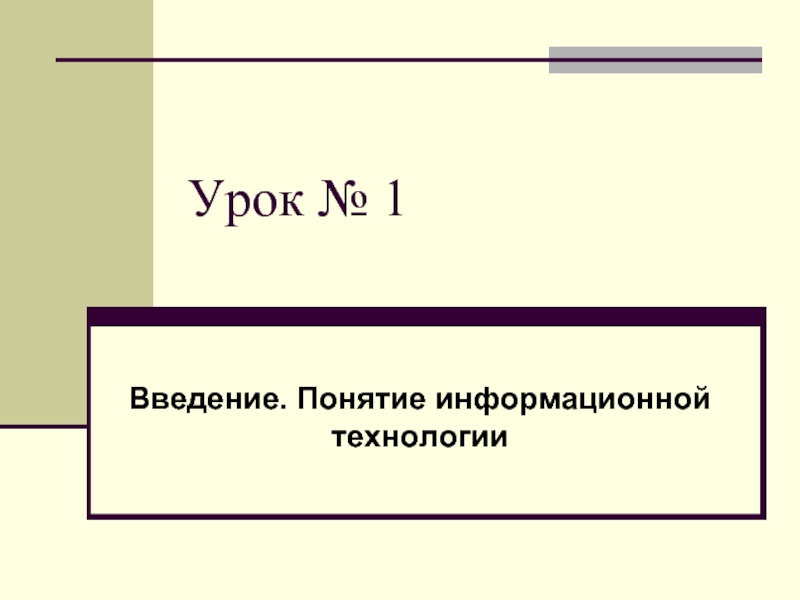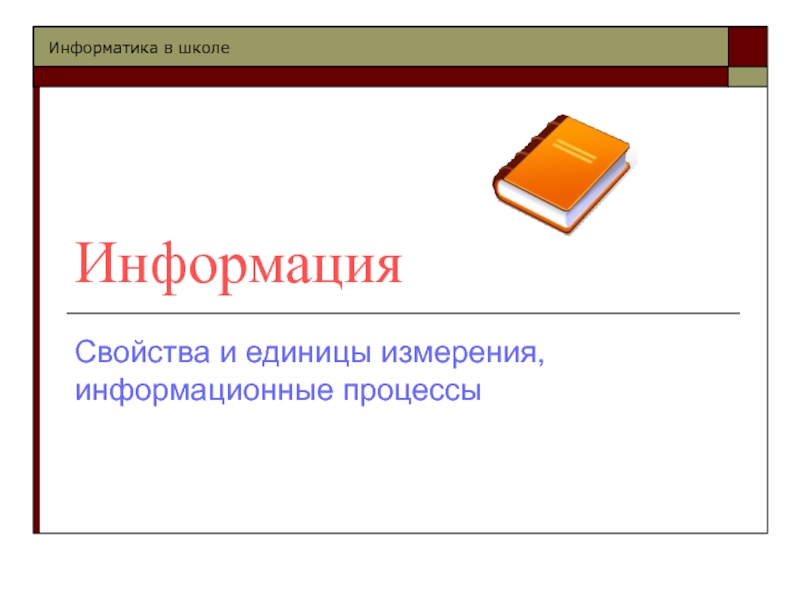Разделы презентаций
- Разное
- Английский язык
- Астрономия
- Алгебра
- Биология
- География
- Геометрия
- Детские презентации
- Информатика
- История
- Литература
- Математика
- Медицина
- Менеджмент
- Музыка
- МХК
- Немецкий язык
- ОБЖ
- Обществознание
- Окружающий мир
- Педагогика
- Русский язык
- Технология
- Физика
- Философия
- Химия
- Шаблоны, картинки для презентаций
- Экология
- Экономика
- Юриспруденция
Windows XP
Содержание
- 1. Windows XP
- 2. Приветствие Прежде всего Windows XP отличается
- 3. А именно Можно с легкостью менять вид папки (В Windows 2000 только вид ярлыка)!
- 4. «ПУСК»«Мои Документы» - Открытие папки «Мои Документы.
- 5. «Мой Компьютер»Отображает жесткие дискиИнформация о выделенном носителеСъемные носителиДругие носители
- 6. «Рабочий Стол»ЯрлыкиПанель быстрого запускаСвернутые файлы«Корзина»Сетевое подключениеПанель активных программ
- 7. «Окно»Горизонтальное меню осталосьБыстрый доступ к Специальным папкам«Свернуть, восстановить и закрыть»Путь, где мы находимсяСведения о диске (Папке)
- 8. «Просмотр Рисунков»Windows XP позволяет смотреть некоторые графические
- 9. «Виды Окон»В Windows XP окно может иметь
- 10. «Дерево»Нажатием на кнопку «Папки» можно открыть дерево каталогов, один из способов проводника«Дерево Каталогов»
- 11. «Контекстное меню»При нажатии правой кнопкой мыши по
- 12. Конец урокаНа главную На главную страницу
- 13. Скачать презентанцию
Слайды и текст этой презентации
Слайд 4«ПУСК»
«Мои Документы» - Открытие папки «Мои Документы. Обычно туда автоматически
сохраняются многие файлы
«Недавние Документы» - Содержит список 15 последних открытых
документов«Мой Компьютер» - Открывает специальную папку, о которой позже
«Пуск» - Непременно сама кнопка «Пуск»
«Выключение» - Позволяет «сменить профиль» компьютера, выключить или перезагрузить его
6 часто использованных программ
«Панель Управления» - Открывает специальную папку, где можно произвести много настроек